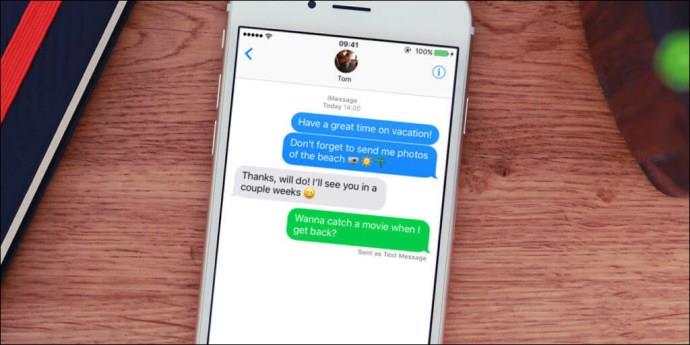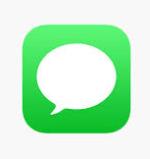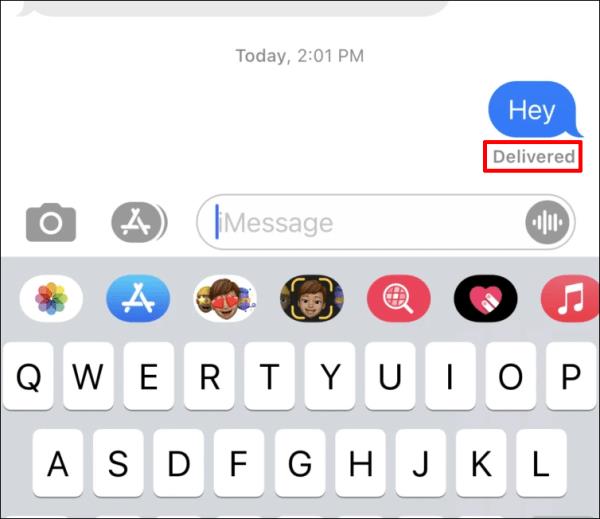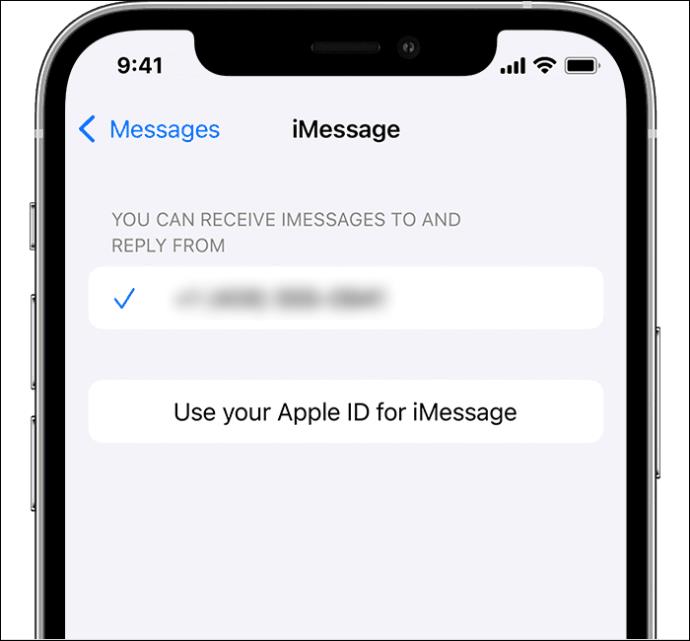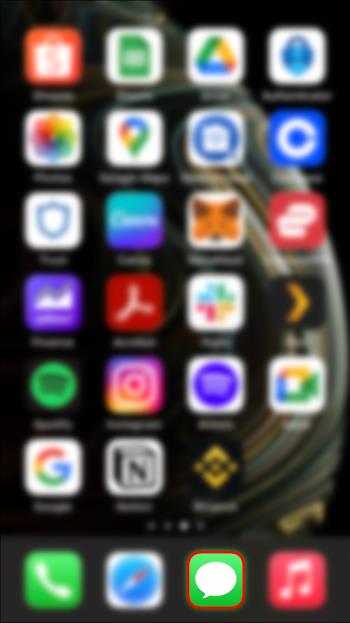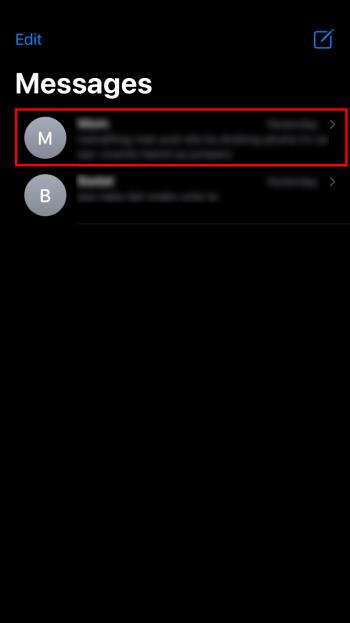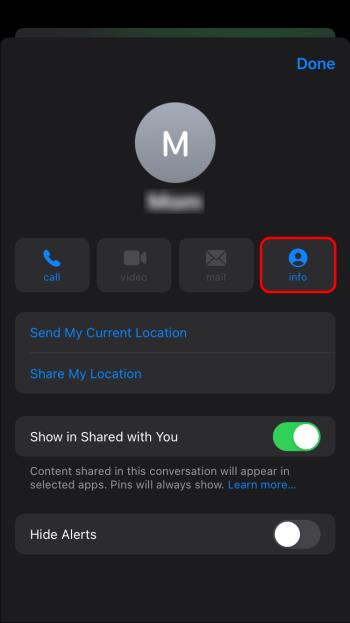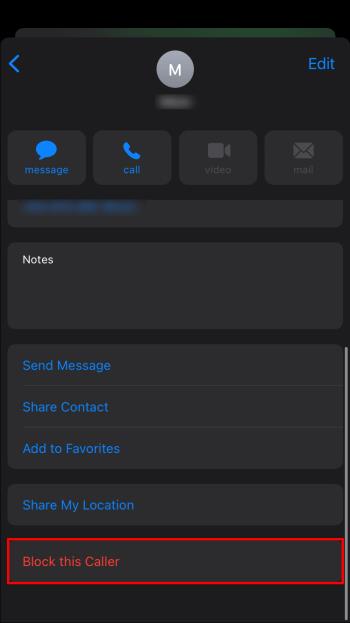Πολλοί χρήστες iPhone και iPad βασίζονται στην εφαρμογή iMessage για μηνύματα κειμένου και αποστολή φωτογραφιών και βίντεο, αλλά υπάρχει τρόπος να καταλάβετε εάν κάποιος σας έχει αποκλείσει; Δυστυχώς, οι χρήστες δεν λαμβάνουν ειδοποίηση εάν μία από τις επαφές τους τους έχει αποκλείσει.

Ωστόσο, υπάρχουν ορισμένα πράγματα που μπορείτε να κάνετε για να μάθετε αν αυτό είναι πράγματι έτσι. Σε αυτό το άρθρο, θα μοιραστούμε μερικές μεθόδους που μπορείτε να δοκιμάσετε να ελέγξετε εάν κάποιος σας έχει αποκλείσει στο iMessage.
Πώς να ελέγξετε εάν κάποιος σας απέκλεισε στο iMessage
Ο μόνος σίγουρος τρόπος για να μάθετε αν κάποιος σας μπλόκαρε είναι αν σας το πει, κάτι που δεν είναι απίθανο. Ωστόσο, η δοκιμή όλων των μεθόδων που αναφέρονται παρακάτω θα σας δώσει μια καλή ιδέα για το πού βρίσκεστε.
Μέθοδος 1: Ελέγξτε το χρώμα της φυσαλίδας κειμένου
Υπάρχει διαφορά μεταξύ του iMessage και του SMS/MMS σε συσκευές iOS. Όταν δύο χρήστες iPhone στέλνουν μηνύματα μεταξύ τους χρησιμοποιώντας Wi-Fi ή δεδομένα κινητής τηλεφωνίας, τα συννεφάκια κειμένου τους είναι μπλε, πράγμα που σημαίνει ότι χρησιμοποιούν την υπηρεσία iMessage.
Ωστόσο, εάν ο παραλήπτης σας δεν είναι συνδεδεμένος στο διαδίκτυο, το συννεφάκι κειμένου θα εμφανιστεί πράσινο. Αυτό συμβαίνει επειδή δεν χρησιμοποιείτε πλέον το iMessage αλλά στέλνετε ένα SMS. Έτσι, αν το συννεφάκι κειμένου σας ήταν μπλε και μια μέρα γίνει πράσινη, αυτό μπορεί να είναι μια κόκκινη σημαία. Το άτομο με το οποίο μιλάτε ενδέχεται να μην έχει σύνδεση στο διαδίκτυο ή να έχει αλλάξει σε συσκευή Android. Αλλά αν το χρώμα της φυσαλίδας κειμένου αλλάξει και χρειάζονται επίσης λίγο χρόνο για να απαντήσουν, αυτό θα μπορούσε να είναι ένδειξη ότι σας έχουν αποκλείσει.
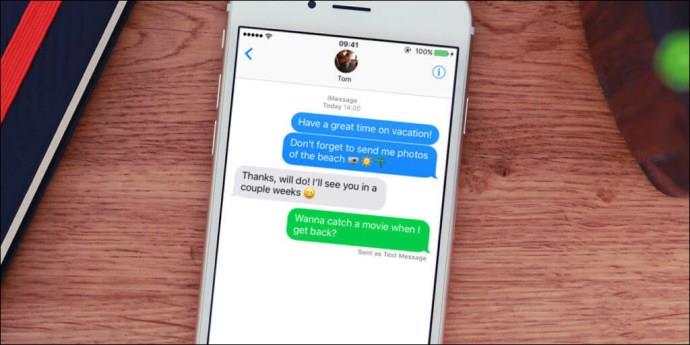
Μέθοδος 2: Ελέγξτε την κατάσταση παράδοσης iMessage
Υπήρχε κατάσταση Παράδοσης ή Ανάγνωσης στο iMessage που είχατε στείλει στο παρελθόν και τώρα έχει φύγει; Αυτό μπορεί να σημαίνει ότι το άτομο στο οποίο στέλνετε μηνύματα σας έχει αποκλείσει στο iMessage.
Ωστόσο, θα μπορούσε επίσης να σημαίνει ότι έχουν απενεργοποιήσει την επιλογή "Αποστολή αποδείξεων ανάγνωσης". Δεν σημαίνει ότι δεν έχουν δει το μήνυμά σας, απλώς ότι δεν θέλουν να ξέρετε ότι το έχουν δει.
- Στείλτε ένα μήνυμα στην επαφή ότι είστε περίεργοι για το εάν σας έχουν αποκλείσει ή όχι.
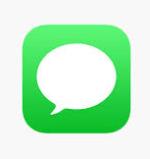
- Ελέγξτε την κατάσταση παράδοσης iMessage.
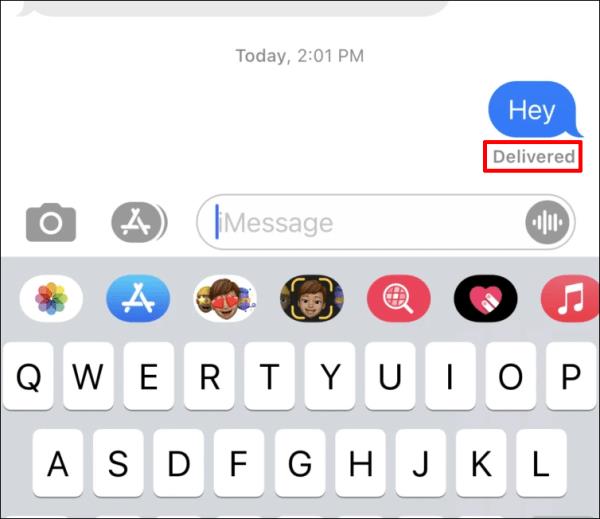
Αυτό δεν είναι το ίδιο με τον αποκλεισμό, αλλά μπορεί να αισθανθείτε έτσι εάν δεν λάβετε ποτέ απάντηση. Η ξαφνική αλλαγή στην κατάσταση παράδοσης του iMessage θα μπορούσε να υποδηλώνει σκόπιμο αποκλεισμό ή ανάγκη για περισσότερη ιδιωτικότητα.
Μέθοδος 3: Ελέγξτε άλλες εφαρμογές ανταλλαγής μηνυμάτων
Αυτή η λύση μπορεί να σας φανεί χρήσιμη εάν εσείς ή το άτομο στο οποίο στέλνετε μηνύματα χρησιμοποιείτε και άλλη εφαρμογή ανταλλαγής μηνυμάτων.
Επομένως, εάν δεν λαμβάνετε απάντηση στο iMessage και η κατάσταση παράδοσης δεν είναι διαθέσιμη, δοκιμάστε να τους στείλετε μηνύματα κάπου αλλού. Εάν δεν είστε αποκλεισμένοι και σε άλλες πλατφόρμες, το μήνυμά σας θα παραδοθεί όταν η επαφή σας είναι συνδεδεμένη. Εάν δεν λάβετε απάντηση όταν δοκιμάζετε μια διαφορετική εφαρμογή ανταλλαγής μηνυμάτων, είτε έχετε αποκλειστεί είτε το άτομο δεν θέλει να απαντήσει.

Μέθοδος 4: Καλέστε τους
Εάν κάποιος σας έχει αποκλείσει στο iPhone του, δεν θα λάβει την κλήση σας. Μόλις καλέσετε τον αριθμό τους, το τηλέφωνο θα χτυπήσει μία φορά και στη συνέχεια θα μεταβεί κατευθείαν στον αυτόματο τηλεφωνητή.
Ομολογουμένως, αυτό θα μπορούσε επίσης να σημαίνει ότι είναι απασχολημένοι και δεν μπορούν να μιλήσουν. Ωστόσο, εάν συμβαίνει κάθε φορά που καλείτε, υπάρχει πιθανότητα να έχετε αποκλειστεί.
Να θυμάστε ότι ακόμα κι αν αφήσετε ένα φωνητικό μήνυμα, το άτομο δεν θα λάβει ειδοποίηση σχετικά με αυτό και πιθανότατα δεν θα το ακούσει.

Μέθοδος 5: Ελέγξτε τη συσκευή σας
Είναι καλύτερο να ελέγξετε για προβλήματα από την πλευρά σας πριν υποθέσετε τα χειρότερα. Για παράδειγμα, ίσως το άλλο άτομο να μην απαντούσε επειδή είστε εκτός σύνδεσης και δεν το ήξερες.
Μια άλλη πιθανότητα είναι ότι η εφαρμογή Messages είναι απενεργοποιημένη για ορισμένους χρήστες. Αν και αυτά τα γεγονότα είναι σπάνια, συμβαίνουν κατά καιρούς.|
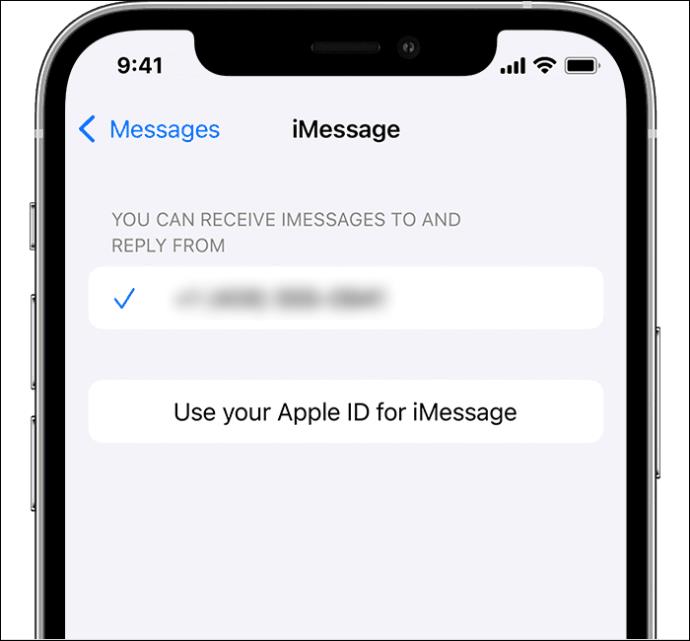
Πώς να αποκλείσετε κάποιον στο iMessage
Μπορεί να μην είναι εύκολο να μάθετε εάν έχετε αποκλειστεί στο iMessage, αλλά μπορείτε να αποκλείσετε κάποιον σε ελάχιστο χρόνο. Ετσι δουλευει:
- Μεταβείτε στην εφαρμογή Μηνύματα .
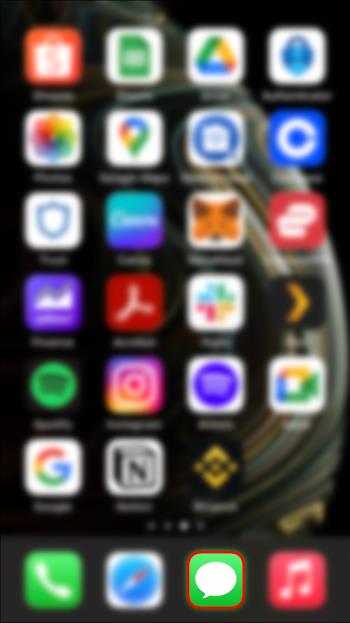
- Βρείτε τη συνομιλία με το άτομο που θέλετε να αποκλείσετε.
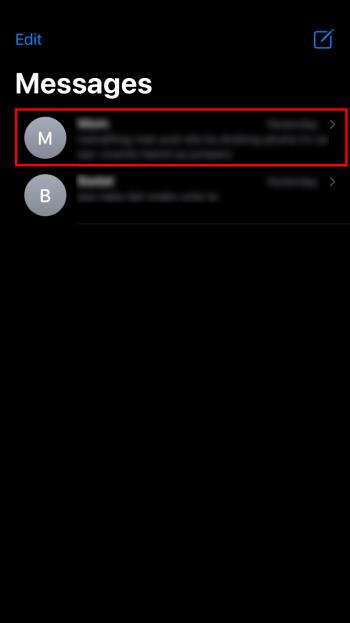
- Πατήστε το κουμπί Πληροφορίες στο προφίλ τους.
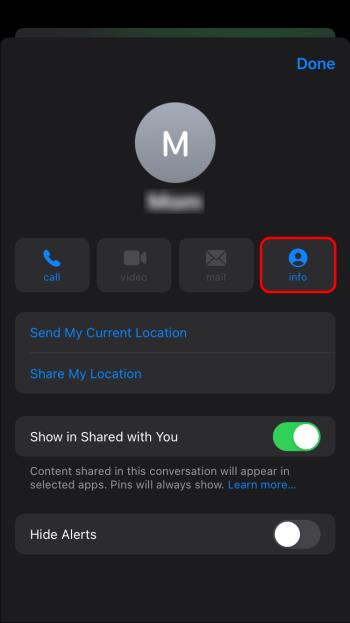
- Κάντε κύλιση προς τα κάτω και επιλέξτε Αποκλεισμός αυτού του καλούντος .
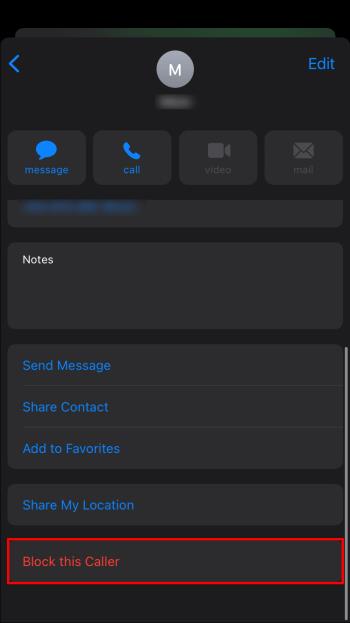
Συχνές Ερωτήσεις
Δεν είναι διασκεδαστικό όταν αναρωτιέστε αν έχετε αποκλειστεί στο iMessage. Έτσι, συμπεριλάβαμε αυτήν την ενότητα για να απαντήσουμε σε περισσότερες ερωτήσεις που μπορεί να έχετε σχετικά με τον αποκλεισμό του iMessage.
Μπορεί κάποιος να μπλοκάρει τα κείμενά μου χωρίς να μπλοκάρει τις τηλεφωνικές μου κλήσεις;
Όχι. Εάν κάποιος μπλοκάρει τον αριθμό τηλεφώνου σας στο iPhone του, αποκλείει τις κλήσεις, τα μηνύματα κειμένου και τις κλήσεις FaceTime. Δεν υπάρχει επιλογή αποκλεισμού ενός και όχι των άλλων.
Εάν κάποιος με αποκλείσει, μπορώ να στείλω ένα iMessage;
Μπορείτε να στείλετε ένα iMessage, αλλά ο άλλος δεν θα το λάβει και δεν θα εμφανιστεί αν σας ξεμπλοκάρει.
Εάν κάποιος με μπλοκάρει στο τηλέφωνό του, μπορώ να στείλω ένα iMessage στο Mac του;
Φυσικά, πρόκειται για μια ηθική γκρίζα ζώνη, αλλά τεχνικά εξαρτάται. Εάν το άτομο που σας απέκλεισε απέκλεισε τον αριθμό τηλεφώνου σας αλλά όχι το email σας στο iCloud, θα μπορούσατε ενδεχομένως να του στείλετε μήνυμα με iMessage στο Mac του.
Ωστόσο, είναι σημαντικό να εξετάσετε αν πρέπει ή όχι. Μερικές φορές οι άνθρωποι εκνευρίζονται και θα σας ξεμπλοκάρουν εν καιρώ. Είναι καλύτερο να το περιμένετε παρά να το δοκιμάσετε.
Χωρίς αλάνθαστη λύση
Το να είσαι μπλοκαρισμένος δεν είναι ποτέ διασκεδαστικό. Είναι ακόμη χειρότερο όταν προέρχεται από ένα άτομο με το οποίο έχετε μιλήσει στο iMessage. Ίσως υπάρχει κάποιος λόγος που πιστεύετε ότι μπορεί να σας έχουν μπλοκάρει ή ίσως η ξαφνική εξαφάνισή τους σας αφήνει μπερδεμένους.
Είτε έτσι είτε αλλιώς, μπορεί να μην είναι δυνατό να μάθετε αν σας έχουν αποκλείσει, εκτός εάν το παραδεχτούν. Μπορείτε να αναλύσετε το χρώμα της φυσαλίδας κειμένου, να ελέγξετε τις αποδείξεις παράδοσης και να ελέγξετε εάν είστε αποκλεισμένοι σε άλλες εφαρμογές ανταλλαγής μηνυμάτων. Εάν τα αποτελέσματα είναι ασαφή, μπορείτε να δοκιμάσετε να επικοινωνήσετε με ένα τηλεφώνημα.
Αλλά τελικά, θα μείνετε να αναρωτιέστε αν δεν ανταποκριθούν.
Σας έχουν μπλοκάρει ποτέ στο παρελθόν; Ποιες ήταν οι μέθοδοι ελέγχου σας; Ενημερώστε μας στην παρακάτω ενότητα σχολίων.